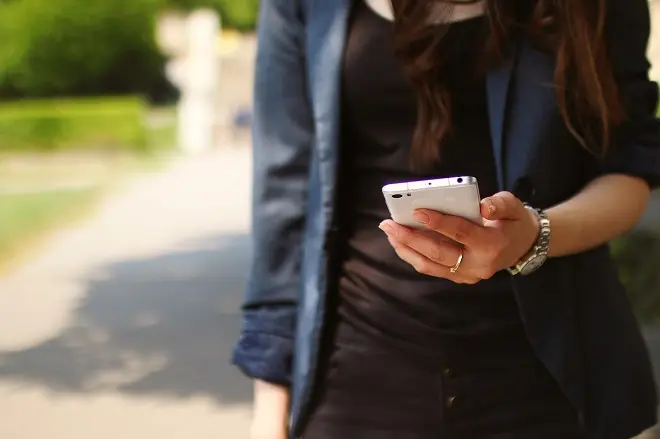
Les pages Web, comme toute autre publication électronique au format PDF ou Word, sont en mesure d’offrir une fonction de recherche de mots ou d’expressions spécifiques dans leur contenu textuel. Cela vous permet de trouver rapidement des informations pertinentes sans avoir à lire tout le contenu de la page ; cela permet également de gagner du temps lorsque vous souhaitez rechercher des informations dans de très longues pages.
La commande Windows pour accéder à la fonction de recherche de mots sur une page Web dans Windows est le raccourci clavier Ctrl + F et s’applique à n’importe quel navigateur Web. Cependant, dans le domaine des appareils mobiles, la situation est quelque peu différente.
Et bien qu’il ne soit pas possible d’appliquer des raccourcis clavier tels que le Ctrl + F susmentionné, à la fois sous Android et iOS, il existe deux manières différentes d’obtenir la même chose. Nous vous montrons ci-dessous.
Rechercher des mots spécifiques dans une page Web sous Android
Étant donné que le navigateur par défaut du système Android est Google Chrome, la méthode de recherche se réfère à ce navigateur et s’effectue selon les étapes suivantes.
Ouvrez dans Google Chrome la page contenant les informations dont vous avez besoin. Ensuite, appuyez sur l’icône de menu située dans la partie supérieure droite et représentée par trois points alignés verticalement.
Ensuite, sélectionnez l’option Rechercher sur la page pour faire apparaître une zone de texte dans laquelle vous pouvez saisir le mot spécifique que vous souhaitez rechercher.
Cela apparaîtra surligné en jaune dans la page Web.
Rechercher des mots spécifiques dans une page Web sous iOS
Sur iPhone, ouvrez Safari et accédez à la page Web contenant les informations que vous recherchez.
Pour localiser un mot spécifique sur cette page, procédez comme suit. Appuyez sur dans la barre d’adresse pour afficher le clavier et tapez le mot que vous souhaitez rechercher.
Balayez vers le haut pour faire disparaître le clavier et afficher la section Sur cette page indiquant le nombre de fois que le mot en question apparaît ainsi que l’option de le faire apparaître en surbrillance sur la page Web.
Image par Pexels de Pixabay